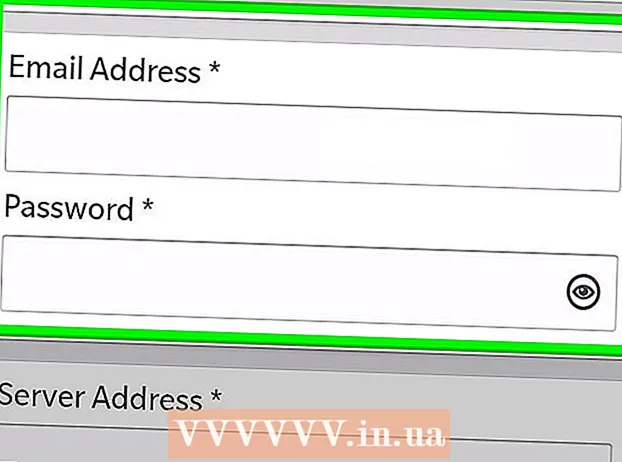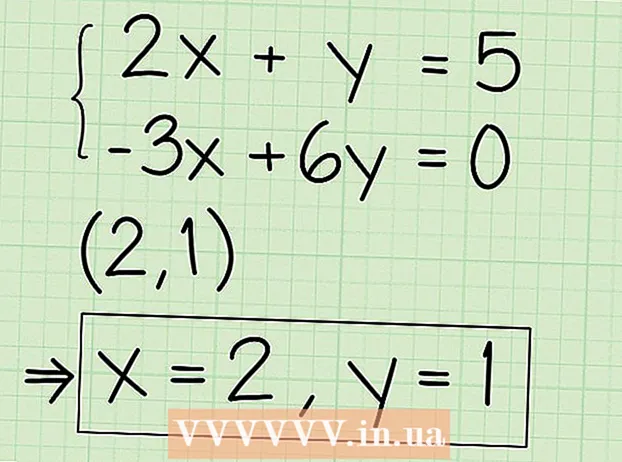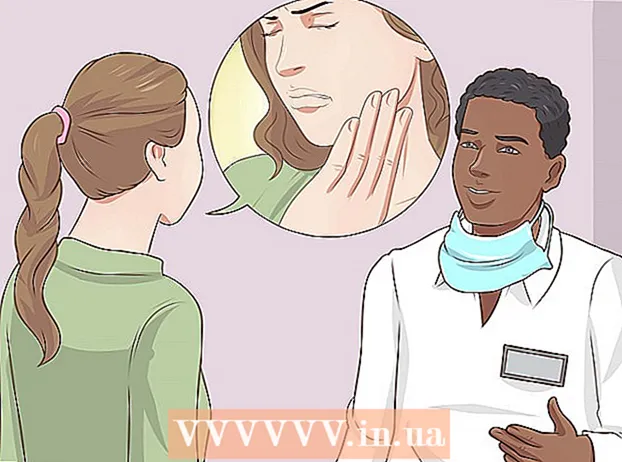Autor:
Janice Evans
Fecha De Creación:
27 Mes De Julio 2021
Fecha De Actualización:
23 Junio 2024

Contenido
1 Abra PowerPoint haciendo clic en Inicio - Todos los programas - Microsoft Office - Microsoft PowerPoint. 2 Crea una presentación de PowerPoint. Si no sabe cómo hacer esto, lea este artículo.
2 Crea una presentación de PowerPoint. Si no sabe cómo hacer esto, lea este artículo.  3 Haga clic en Insertar - Película (o sonido) - Película desde archivo (o Sonido desde archivo) para agregar un archivo de video o audio a su presentación.
3 Haga clic en Insertar - Película (o sonido) - Película desde archivo (o Sonido desde archivo) para agregar un archivo de video o audio a su presentación. 4 Busque el archivo que desea agregar.
4 Busque el archivo que desea agregar. 5 Seleccione el formato MP3 o WAV en el menú desplegable Tipo de archivo.
5 Seleccione el formato MP3 o WAV en el menú desplegable Tipo de archivo. 6 En la ventana preguntando “¿Desea reproducir la película en una presentación de diapositivas?”Seleccione“ Automático ”o“ Al hacer clic ”.
6 En la ventana preguntando “¿Desea reproducir la película en una presentación de diapositivas?”Seleccione“ Automático ”o“ Al hacer clic ”.  7 Ejecute una presentación de diapositivas para asegurarse de que se estén reproduciendo los archivos de audio / video. Para editar una diapositiva con un archivo de video, vaya a la pestaña "Trabajar con películas".
7 Ejecute una presentación de diapositivas para asegurarse de que se estén reproduciendo los archivos de audio / video. Para editar una diapositiva con un archivo de video, vaya a la pestaña "Trabajar con películas".  8 Guarde la presentación haciendo clic en "Archivo" - "Guardar como", seleccione la carpeta donde va a guardar la presentación, ingrese un nombre de archivo y haga clic en "Guardar".
8 Guarde la presentación haciendo clic en "Archivo" - "Guardar como", seleccione la carpeta donde va a guardar la presentación, ingrese un nombre de archivo y haga clic en "Guardar". 9 Abra su correo electrónico y redacte un nuevo correo electrónico.
9 Abra su correo electrónico y redacte un nuevo correo electrónico. 10 Ingrese la dirección del destinatario, el asunto del correo electrónico, el texto del correo electrónico, etc.NS.
10 Ingrese la dirección del destinatario, el asunto del correo electrónico, el texto del correo electrónico, etc.NS.  11 Adjunte un archivo de presentación de PowerPoint a su correo electrónico.
11 Adjunte un archivo de presentación de PowerPoint a su correo electrónico. 12 Adjunte cualquier archivo de audio o video que utilizó en su presentación. Mucha gente se olvida de este paso. Si no adjunta archivos de audio o video utilizados en su presentación, no funcionará en otra computadora.
12 Adjunte cualquier archivo de audio o video que utilizó en su presentación. Mucha gente se olvida de este paso. Si no adjunta archivos de audio o video utilizados en su presentación, no funcionará en otra computadora.  13 Pruebe su presentación en otra computadora. Antes de mostrar su presentación, asegúrese de probarla en una computadora diferente (para asegurarse de que funciona como usted desea).
13 Pruebe su presentación en otra computadora. Antes de mostrar su presentación, asegúrese de probarla en una computadora diferente (para asegurarse de que funciona como usted desea). Advertencias
- Tenga cuidado con la cantidad de archivos de audio y video utilizados. Si el tamaño total de los archivos de audio y video es demasiado grande, no podrá enviarlos por correo electrónico.
Qué necesitas
- Computadora
- Microsoft PowerPoint
- Dirección de correo electrónico